Utilize o Gerenciador de propostas para visualizar informações sobre todas as propostas, incluindo o modelo original.
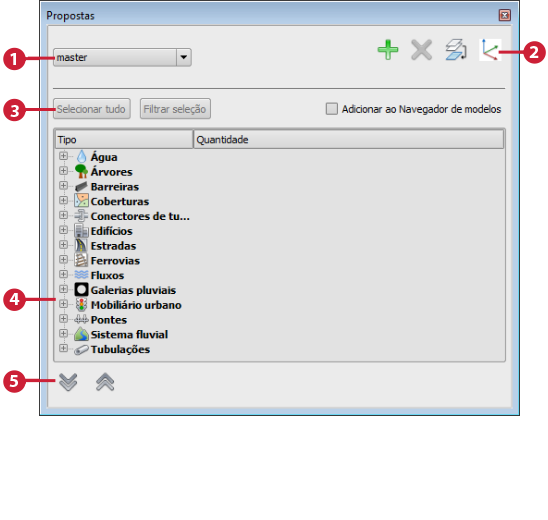
Os elementos no painel do Gerenciador de propostas são:
- Lista de propostas: selecione a proposta na qual deseja trabalhar. O modelo principal (original), bem como todas as propostas criadas no modelo, são listados.
- Faixa de ferramentas: estas opções afetam propostas individuais.
Ícone Nome Descrição 
Adicionar nova proposta Adiciona uma proposta ao principal. A nova proposta tem base na anterior: inicialmente contém os mesmos recursos que a proposta que estava ativa quando você a adicionou. Todas as propostas são armazenadas com o principal (pense nelas como vistas diferentes dos mesmos dados).

Remover proposta atual Exclui a proposta atual. Os recursos criados na proposta também são excluídos.

Mesclar propostas Mescla duas propostas combinando suas alterações. Se algum dos elementos estiverem em conflito, os conflitos serão realçados em vermelho. Para excluir os conflitos, selecione os objetos relevantes e clique em Excluir.
Uma vez decidida a proposta final, é possível mesclá-la ao principal. Consulte Mesclar propostas.

Alternar a exibição do esboço 2D/3D Alterna entre a visualização em duas ou três dimensões.
- Botões de seleção: realce recursos no modelo e adicione-os ao Navegador de modelos, se desejar.

Para selecionar todos os recursos adicionados à proposta atual (ao efetuar o croqui ou ao importar), clique em Selecionar tudo. Se você tiver um conjunto da seleção atual que inclua recursos propostos, assim como recursos principais, clique em Filtrar seleção para mostrar apenas os membros do conjunto de seleção adicionado à atual proposta. 
Por padrão, os recursos propostos aparecem no Gerenciador de propostas, mas não no Navegador de modelos. Para adicionar recursos propostos ao Navegador de modelos, realce-os e selecione Adicionar ao Navegador de modelos. Nota: Quando os recursos forem adicionados ao Navegador de modelos, não será possível removê-los do Navegador de modelos. Remover os recursos no Navegador de modelos também os remove do modelo. - Lista de recursos: após efetuar o croqui de novos recursos, eles aparecerão na lista em seu tipo de recurso. Para cada recurso, informações básicas, como o número de itens adicionados e removidos e sua área total ou comprimento, são listadas. Para visualizar mais informações para estradas, ferrovias e construções, expanda a entrada Detalhes. Para visualizar os detalhes para uma estrada, ferrovia ou de construção, clique em seu valor de ID (em Detalhes).
- Lista de origem de dados: utilize as setas
 Expandir tudo e
Expandir tudo e  Recolher tudo para exibir cada origem de dados ou recolher a lista para mostrar somente títulos do tipo recurso. Após recolher a lista, será possível expandir tipos de recursos individuais.
Recolher tudo para exibir cada origem de dados ou recolher a lista para mostrar somente títulos do tipo recurso. Após recolher a lista, será possível expandir tipos de recursos individuais. Clique com o botão direito do mouse em qualquer origem de dados para visualizar opções relevantes.